写论文必知:Word中的脚注如何设置成带圈的数字?
作者:小虾来源:部落窝教育发布时间:2021-04-20 13:42:22点击:71721
编按:
写论文时,如何将脚注或尾注的编号设置为带圈数字呢?当脚注或尾注的编号超过10,甚至20时,又该如何设置呢?本文将一一为您解答。
各位好!我是爱解答的小虾~
在编辑文言文或写论文的时候,经常会用到Word脚注和尾注功能,且要求脚注或尾注的编号需使用带圈数字编号的情况。
这不,昨天在咱们微信公众号的后台就收到了小伙伴的提问。

这个问题,应该是许多职场人和毕业生的一大难题。
该如何设置呢?今天,小虾将告诉各位解决方法。
正文
10以下带圈编号的脚注
默认情况下,Word中脚注的数字编号是以1、2、3、4......的样式来标记的,如何更改为带圈数字的编号呢?
操作方法:
(1)点击【引用】-【脚注】组右下角的扩展按钮,打开【脚注和尾注】对话框,在【位置】栏中可选择【脚注】或者【尾注】,这里我们默认选择【脚注】。
(2)然后在【格式】栏的【编号格式】下拉列表中选择带圈格式的编号。
(3)最后,点击【应用】按钮即可。
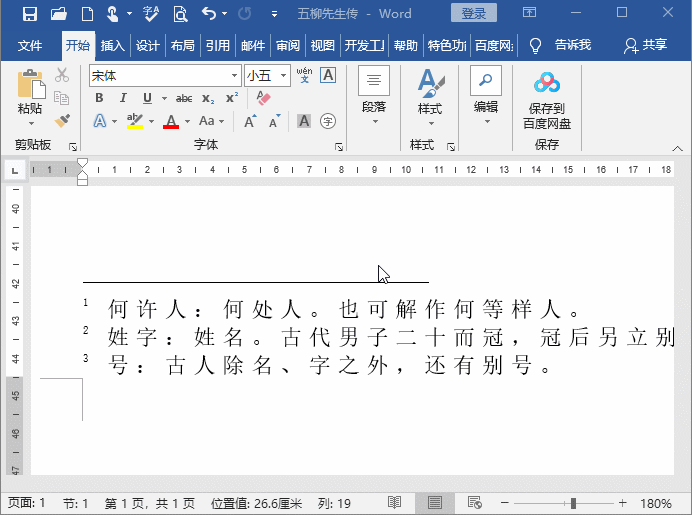
11以上带圈编号的脚注
在Word中,脚注带圈数字的自动编号只支持到10,因为系统中只收录了1-10的带圈符号的字符集。因此,当注释超过10时,就不会以圆圈的形式显示了,如下图所示。
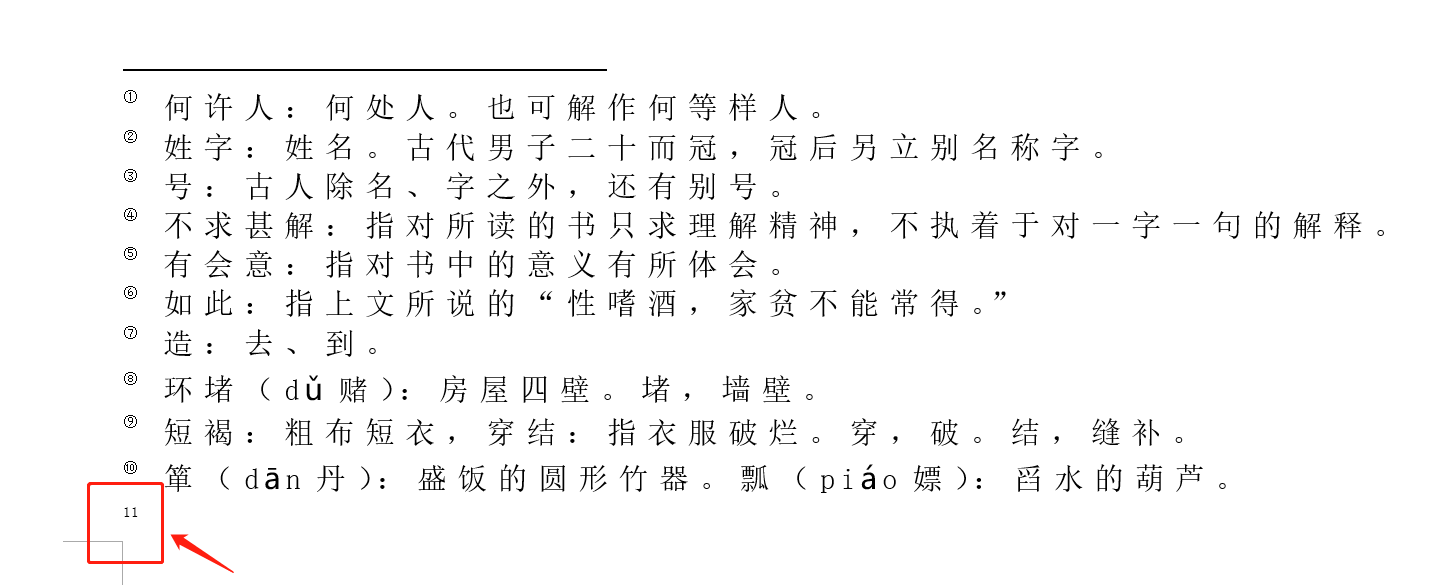
那么,需要用到10以上的带圈编号的脚注时,该怎么办呢?
其实,我们可以利用字符代码来实现,下面以插入“⑪”为例进行讲解。
操作方法:
(1)打开【脚注和尾注】对话框,点击【符号】按钮,打开【符号】对话框,在【字符代码】框中输入“246a”,再按【Alt+X】键得到⑪。
(2)然后剪切⑪,返回【脚注和尾注】对话框中,将⑪复制到【自定义标记】文本框中,点击【插入】按钮即可。

注:11-20的带圈字符与其代码(十六进制)的对应关系见下表:
|
246a |
⑪ |
|
246b |
⑫ |
|
246c |
⑬ |
|
246d |
⑭ |
|
246e |
⑮ |
|
246f |
⑯ |
|
2470 |
⑰ |
|
2471 |
⑱ |
|
2472 |
⑲ |
|
2473 |
⑳ |
21以上带圈编号的脚注
但是,上述方法的带圈脚注的自动编号也只支持到20。没有21以上代码,若要添加21以上的带圈数字编号的脚注可使用下面的办法。
在网络上搜索20以上的带圈数字编号,或是下载带圈数字字体,将其安装到电脑中。然后在Word的【脚注和尾注】对话框中自定义标记,得到带圈数字编号的脚注。

下面这些带圈的符号可以供您进行复制:
㉑㉒㉓㉔㉕㉖㉗㉘㉙㉚㉛㉜㉝㉞㉟㊱㊲㊳㊴㊵㊶㊷㊸㊹㊺㊻㊼㊽㊾㊿
提示:插入20以上带圈编号的脚注或尾注操作起来比较麻烦。因此,建议各位将文章分成多节,再插入脚注或尾注,尽量不让编号超过10或20。
以上就是今天的全部内容啦!希望对各位有帮助!
Word学习交流请加QQ群:816626786
做Word大神,快速提升工作效率,部落窝教育《Word极速贯通班》直播课全心为你!
扫下方二维码关注公众号,可随时随地学习Word:

相关推荐:
版权申明:
本文作者小虾;同时部落窝教育享有专有使用权。若需转载请联系部落窝教育。
